相信刷机的机友们都听过MiFlash这款软件吧,MiFlash是小米手机刷机工具中比较优秀的一款,有不少朋友对于这款刷机工具的使用还不是太清晰,这里带来小米6(全网通)刷机工具Miflash图文教程。
第一步 安装刷机工具
1、小米手机刷机工具MiFlash下载双击下载好的程序进行安装,安装过程中如果弹出提示框,一定要点“仍然继续安装”。(XP系统不会出现此提示会自动安装)
2、安装时间可能需要较长,安装完成后点击“结束”即可。
3、安装完成后,点击电脑右下角“开始”按钮,找到刷机工具,点击“MiFlash”运行。

第二步 解锁手机
小米的手机大部分都有BL锁,如何解BL锁?刷机之前必须先解锁。以下机型无锁可以直接刷机:
小米手机3移动,小米手机3 联通/电信,小米手机4 联通/电信3G/移动,小米手机4 电信4G,小米Note,小米平板2,红米手机1S 联通3G/电信 3G,红米手机1S 移动4G,红米Note 移动3G,红米Note 联通3G/电信3G,红米Note 4G 单卡,红米Note 4G 双卡,红米手机2 移动标准……
第三步 开始刷机
刷机关键点:确保自己的小米手机电量在30%以上,然后将手机关机,关机状态下同时按住音量下+电源键,直到手机进入如下的界面(Fastboot模式),然后用USB数据线(最好用原装数据线,比较稳定)将手机连接电脑
(红米、红米1S移动、红米note移动3G/联通3G,红米note特别版/增强版,手机处于关机状态下,同时长按音量下即可进入刷机模式)

(1)将下载好的完整线刷包解压至桌面,打开线刷包文件夹点击地址栏右键复制路径。将复制的内容粘贴到刷机工具红色区域(注:解压线刷包建议解压在桌面上,尽量保证刷机的路径中不要包含中文,以免刷机过程中出现问题)
(2)关闭手机,同时按住“音量减+电源键”进入fastboot模式,并将手机连接电脑。(小米1进入fastboot模式为音量下+米键+电源键)
(3)回到电脑端,点击刷机工具“刷新”按钮,等待出现设备信息 如下图虚线处。接下来就可以点击“刷机”按钮了。
(4)当电脑显示“操作成功完成”这就表明刷机成功了,手机就会自动重启了。
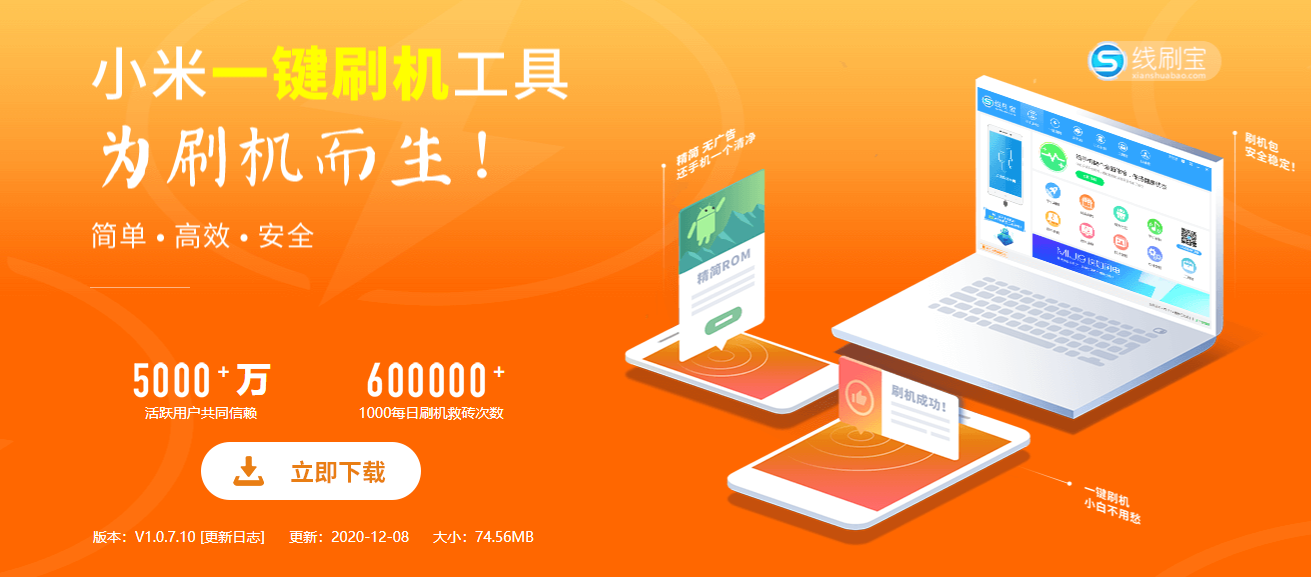
以上就是“小米官方MiFlash刷机教程”的内容,如果你不想麻烦,推荐您使用更智能的刷机工具:线刷宝!最后线刷宝温馨提示:刷机有风险哦。





